
Índice:
- Autor John Day [email protected].
- Public 2024-01-30 11:35.
- Última modificação 2025-04-28 16:37.



Você já viu uma foto online e achou que ficaria ótima como uma capa de iPhone? aqui está como fazer isso.
materiais
- capa de iphone transparente
- laptop com photoshop (ou outro software de edição de fotos) e word
- uma foto
- tesoura
- faca de passatempo (opcional)
- papel adesivo pastico (opcional)
- fita de embalagem (opcional)
- impressora
Etapa 1: fazendo a imagem
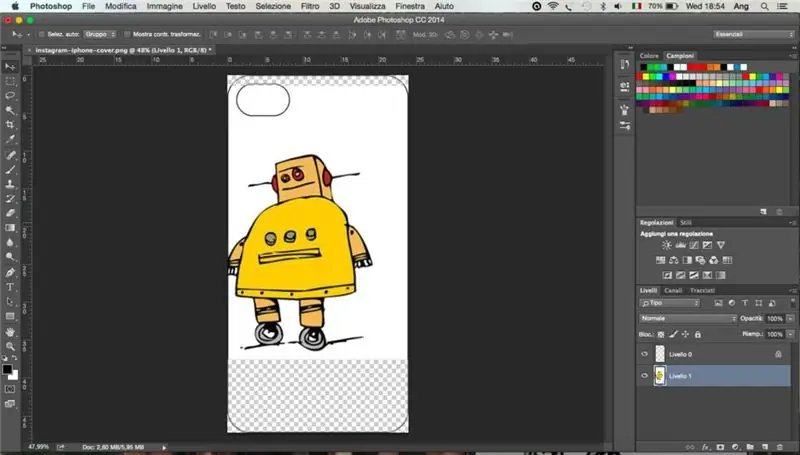
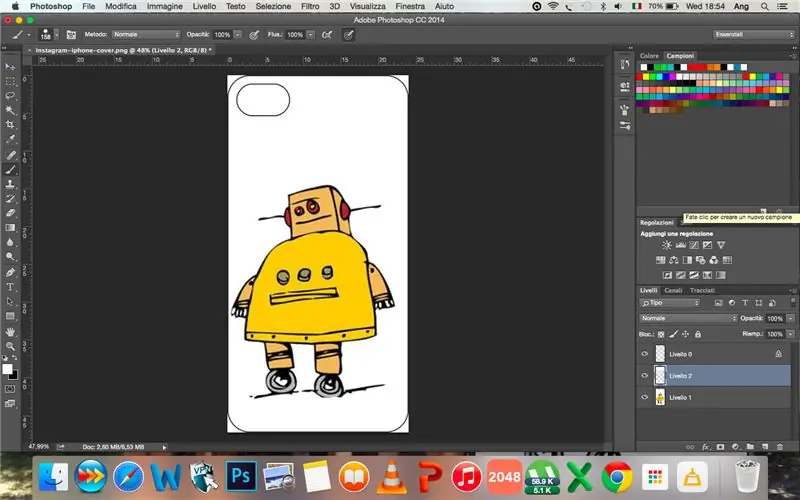
- escolha uma foto que você goste
- baixe um modelo de capa de iPhone para o seu iPhone -
- abra a imagem e o modelo no photoshop
- coloque a imagem sob o modelo e dimensione-a de acordo
- se a imagem for muito pequena, as partes que permanecem transparentes
- salvar como png
Etapa 2: redimensionamento
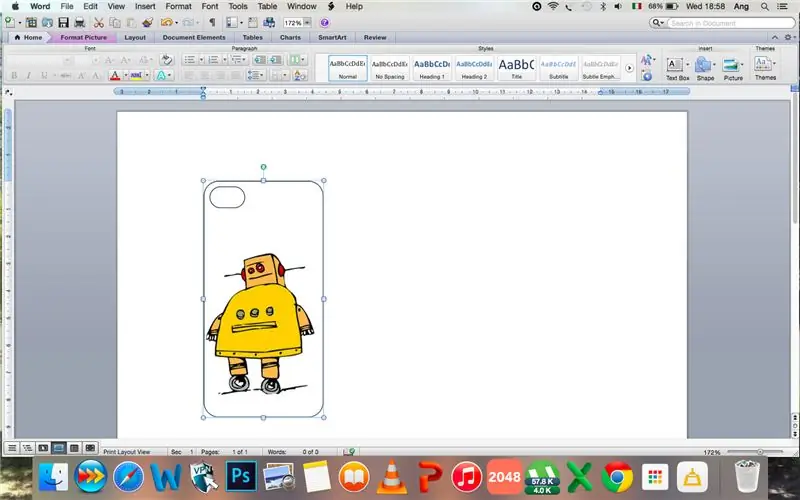
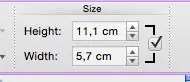
- redimensionar imagem (para iPhone 4 a altura é 11, 2 e a largura é 5, 8)
- para outros telefones, apenas meça as bordas do telefone com uma régua
- certifique-se de que cortou a imagem para que não haja nenhum espaço em branco extra em volta dela ou as medidas estarão erradas
Etapa 3: impressão
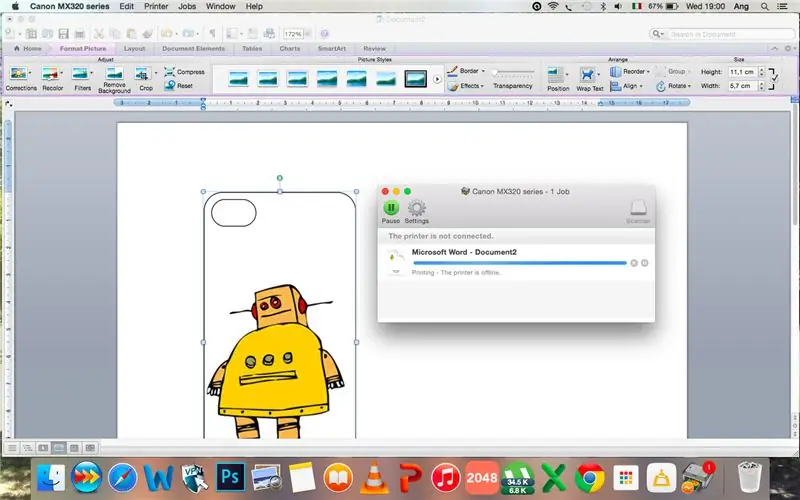

imprima sua foto
Etapa 4: Corte
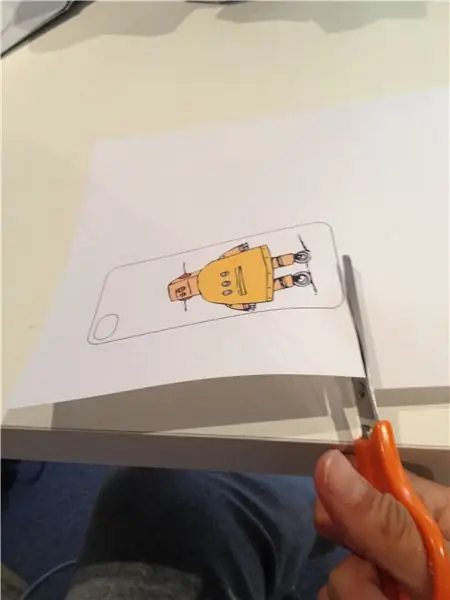
recorte sua imagem e remova cuidadosamente as bordas pretas do modelo
Etapa 5: torná-lo durável (opcional)
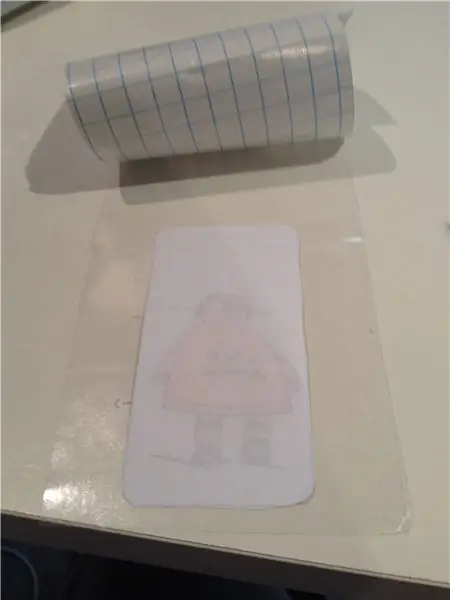

cubra a imagem de ambos os lados com plástico transparente adesivo e recorte o excesso. isso também pode ser feito com fita adesiva transparente
esta etapa é opcional, mas torna a imagem durável e brilhante
Etapa 6: corte o orifício da câmera
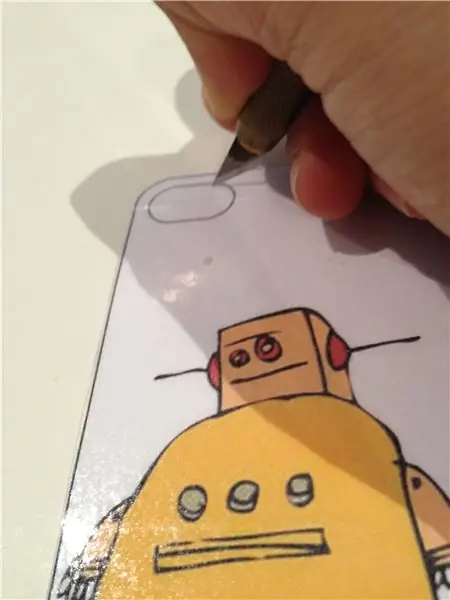
remova o orifício da câmera da imagem. eu prefiro usar uma faca de passatempo, mas isso pode ser feito com uma tesoura também
Etapa 7: Concluído


acompanhe-o na sua capa e coloque-a no seu telefone!
agora faça cargas e troque-as todos os dias!
Recomendado:
5 $ Capa / capa para telefone faça você mesmo: 3 etapas

5 $ Capa / capa para telefone DIY: inscreva-se no meu curso 'Eletrônica em poucas palavras' aqui: https: //www.udemy.com/electronics-in-a-nutshell/? … Verifique também meu canal no youtube aqui para mais projetos e tutoriais de eletrônica: https://www.youtube.com/channel/UCelOORs7UioZ4TZF…My p
Suporte para capa de telefone impressa em 3D: 5 etapas

Suporte para capa de telefone impressa em 3D: Esta é uma capa de telefone impressa em 3D que foi feita com o Tinkercad. Este suporte de capa de telefone pode ser colocado em uma adaptação de braço impressa em 3D para um amputado. A adaptação pode ser feita fora do braço impresso em 3D. Este suporte de capa de telefone se encaixa no telefone X. O stl
Como fazer uma capa de ipad personalizada: 4 etapas

Como fazer uma capa de ipad personalizada: Velhos e novos se chocam e fazem algo ainda melhor. Isso combina minhas duas coisas favoritas, quadrinhos e capas. Fiquei feliz por fazê-lo e adoro a combinação de materiais de linho e papel neste caso. Não é muito difícil, apenas nerd ou
Capa / capa de fita adesiva para o novo Ipod Nano: 5 etapas

Capa / capa de fita adesiva para o novo Ipod Nano: Acabou de comprar um novo Ipod Nano? Legal né? Agora você está quebrado? Sim, percebi. Quer proteger seu investimento contra danos? Barato? Pensei isso. Leia sobre os amantes de Ipod. Oooh yah, esta é minha inscrição para o Concurso Universal de Cortadores a Laser e a Confronto de Férias em Casa
Capa de lente / capa de chuva de câmera digital: 13 etapas (com fotos)

Protetor de Lente / Protetor de Chuva de Câmera Digital: Adicione um protetor de lente e protetor de chuva barato, mas fino, a uma câmera digital Panasonic Lumix. Meu presente de Natal este ano foi uma Panasonic Lumix DMC-LX3, uma excelente câmera digital com uma lente Leica. Tem chovido na área da baía de São Francisco ultimamente e eu queria encontrar um jeito
